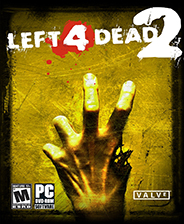联想电脑linux系统安装操作步骤
时间:2023-03-10 15:05:14
很多网友对于linux系统比较陌生,更别说linux系统安装了.有使用联想的网友需要用到linux系统,但是自己不知道该如何安装linux系统.下面就教下大家联想电脑安装linux系统教程.
1.首先准备好大于的8G U盘一个,因为现在的镜像基本上都有3G多,4G的U盘可能空间不够。同时提前下载好CentOS 7.4的安装镜像以及刻录镜像到U盘上的软件UltraISO。如下图所示:
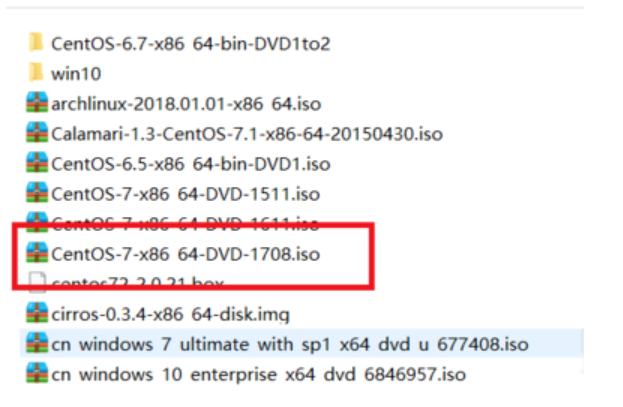
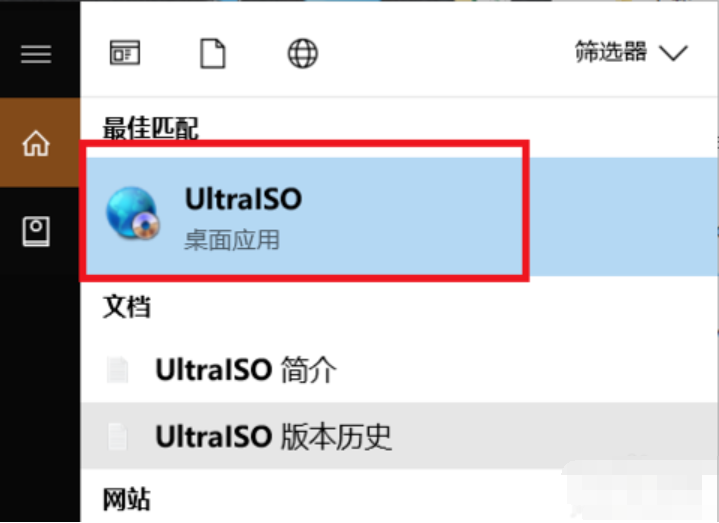
2.打开UltraISO后,它的操作界面如下图所示,点击左上角的文件,然后再点打开。选择我们刚才展示的CentOS 7.4 安装镜像。然后点击打开。
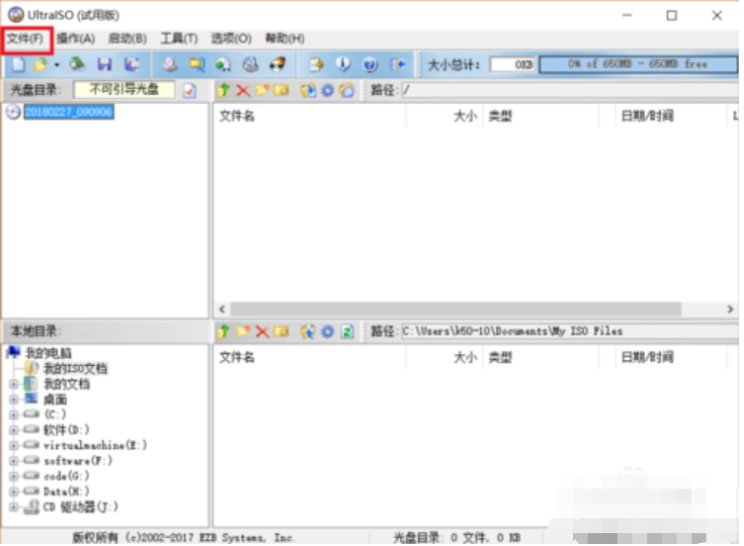
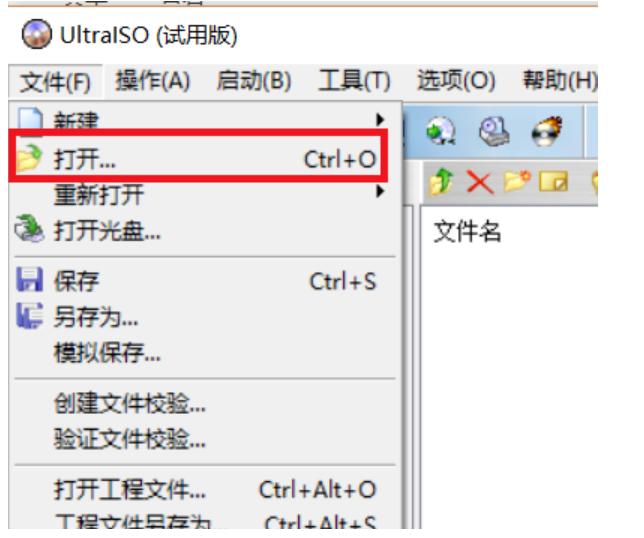
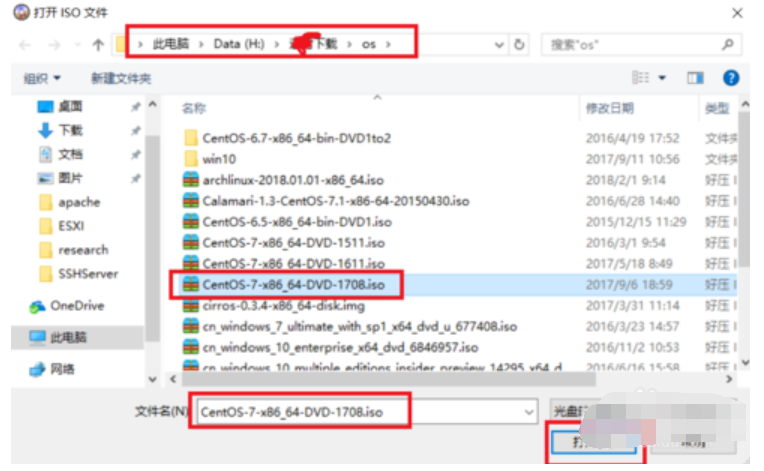
3.此时在UltraISO界面就能看到镜像里的所有文件了,然后点击界面上的启动选项,选择制作硬盘镜像。此时Ultraiso就会自动监测到我们插入的U盘,如果你的电脑上同时插了多个U盘,可以点击下拉按钮选择你要写入镜像的U盘,千万不要搞错,因为这一步会格式化U盘。选择好以后,点击写入,硬盘镜像就会开始制作,我们耐心等待制作完毕。
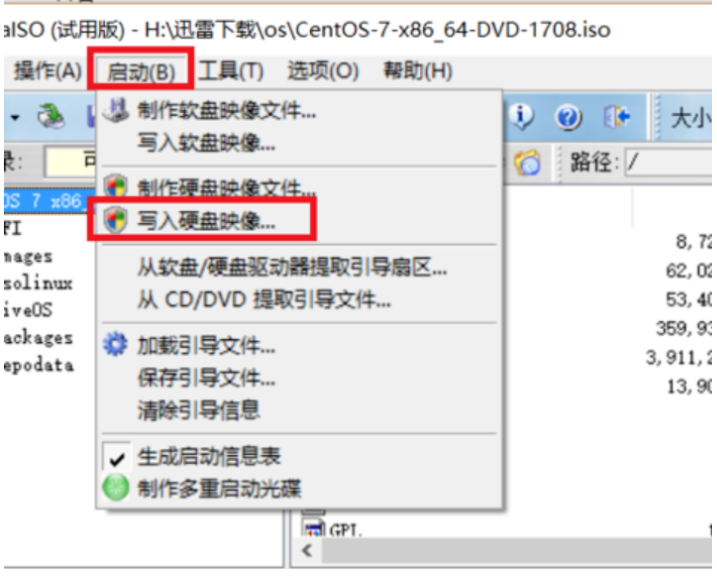
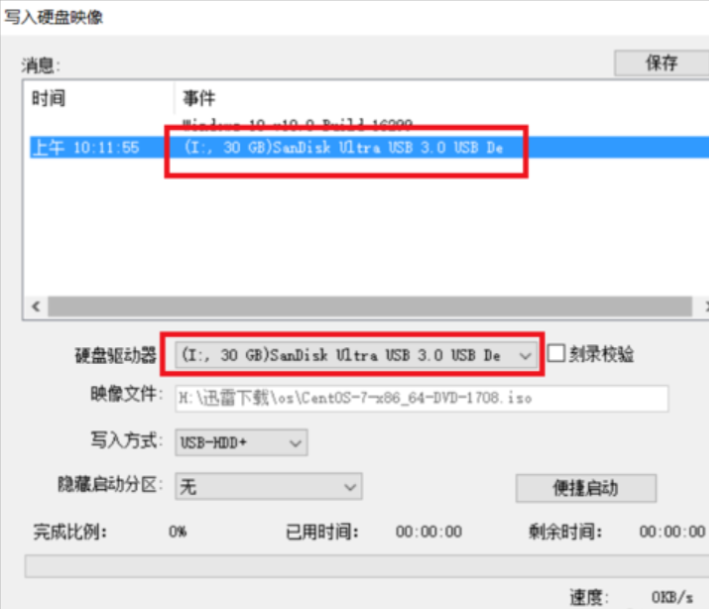
4.等待镜像制作完毕后,我们就能在系统里看到制作好的U盘,此时U盘的名称都变成了CentOS 7,如下图所示,我们把U盘拔下来,插到要安装Linux的电脑上面去。然后就可以准备使用这个U盘安装Linux系统了。

5.U盘插到要安装Linux的电脑上后,启动电脑,在启动时,一直按F2键,就能进入到主板的BIOS控制界面,按左右键移动到boot选项。然后按上下键到removeable device选项,再按+号移动它的位置在最上方。因为我这台电脑比较老,所以U盘只能显示为removeable device,对于一些比较新的主板,可以直接显示出U盘的名称。那就把这个名称移动到最上方即可。然后按F10保存设置,按回车确认,系统开始重启。
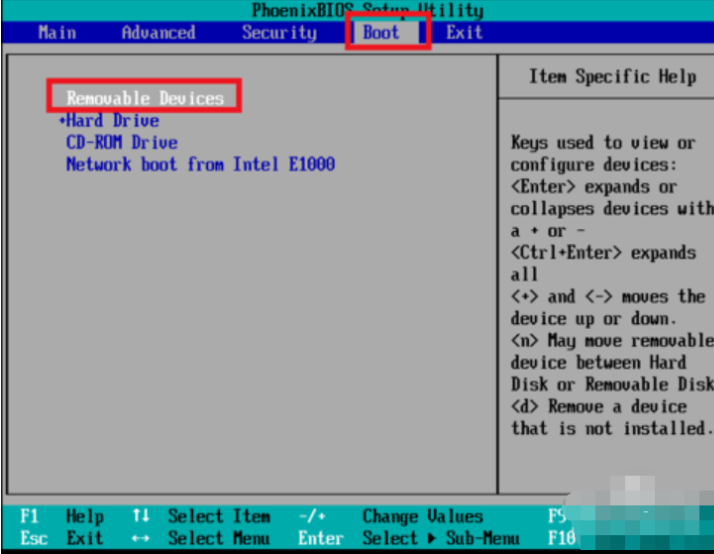
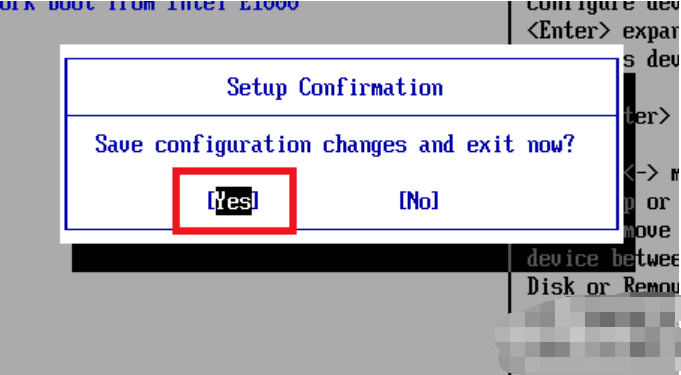
6.重启后,就会自动从U盘启动,然后就显示出了Linux系统的安装选项,移动鼠标到第一个Install CentOS 7,然后敲回车。再按一次回车,就开始安装。默认语言是English,点击continue,继续下一步。
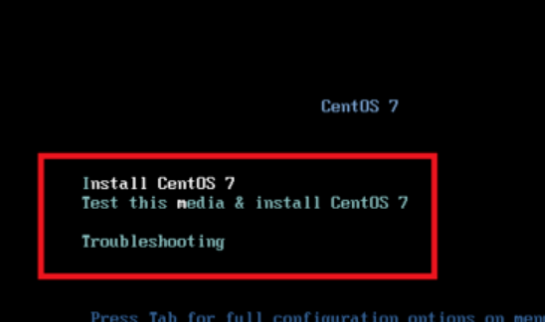
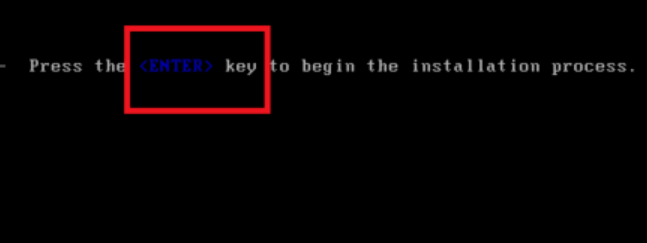
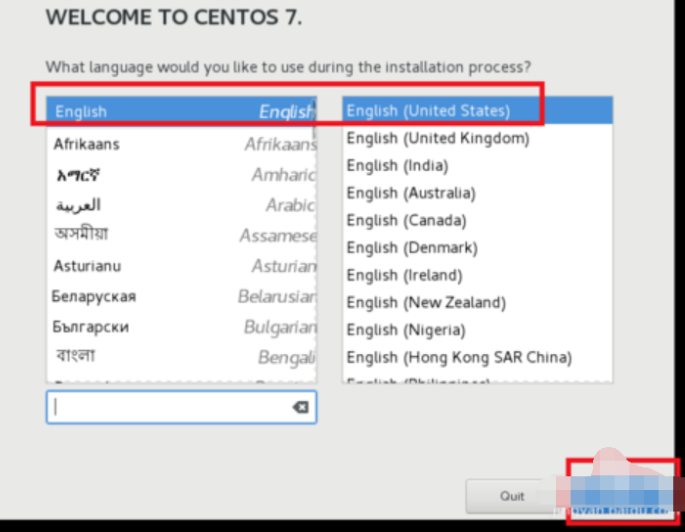
7.设置正确的时区,因为时区不正确,很多软件配置的时间都可能是错误的。首先点击Date图标,然后在地图上点击上海位置,将时区改为Aisa/Shanghai,然后将时间改为当前时间和日期。完成后点击右上角的done按钮保存设置。
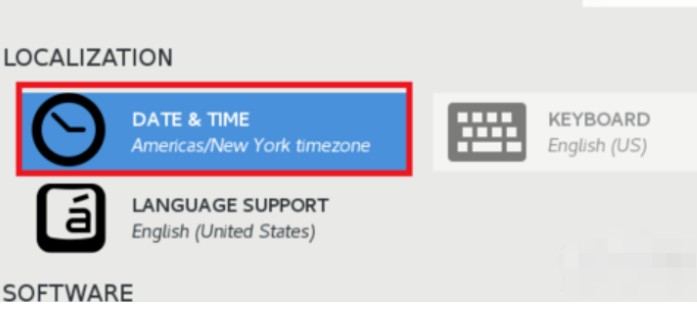
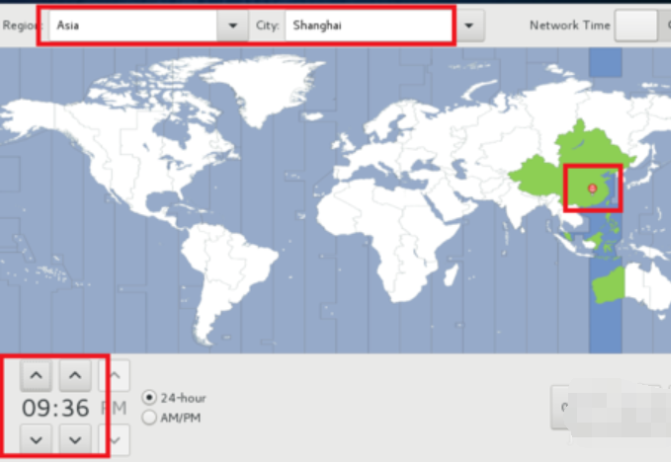
8.修改默认的语言设置。因为刚才第一步里设置的默认语言是English,这样会对软件的支持比较好,但是我们还需要添加中文支持,这样在执行脚本的时候,出现乱码的几率就更小了。在保存时间和日期后,点击language support。然后拉到最下方,点击中文,然后勾选简体中文,选择好后,点击done保存设置。
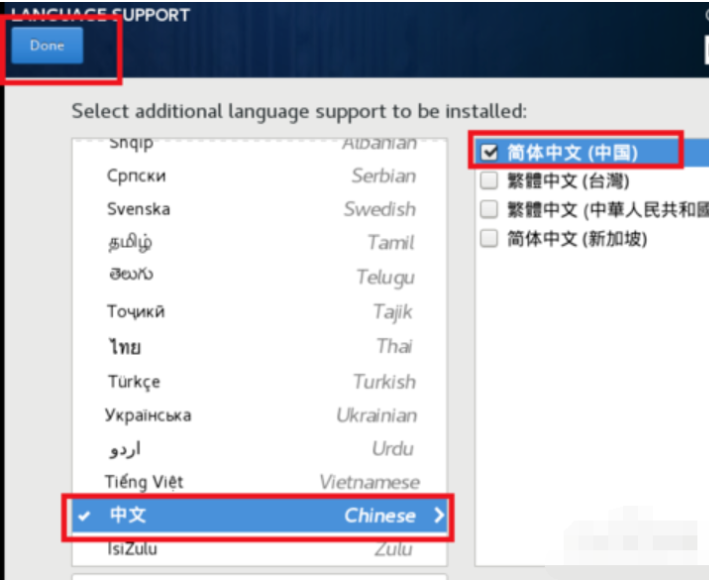
9.点击INSTALLATION DESTINATION,选择安装位置,这里会选择你安装的硬盘。我这个硬盘比较小,只有100g,就选择这个,然后默认情况下会自动分区,新手建议使用默认设置即可。选择好后,点击done保存设置。至此,所有的设置都保存完毕,开始准备安装,点击右下角的begin install开始正式安装Linux。
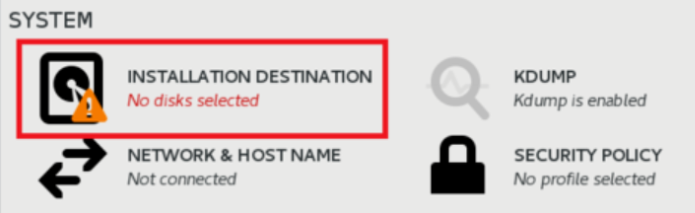
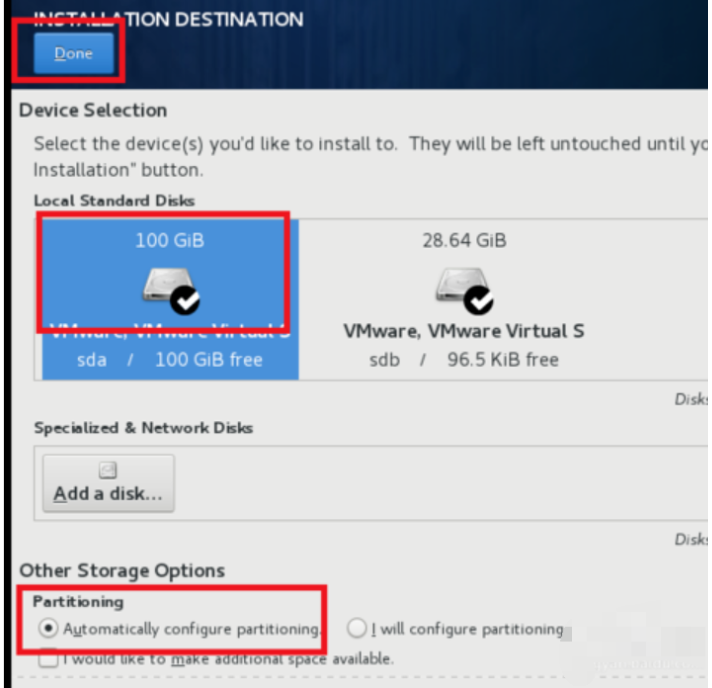
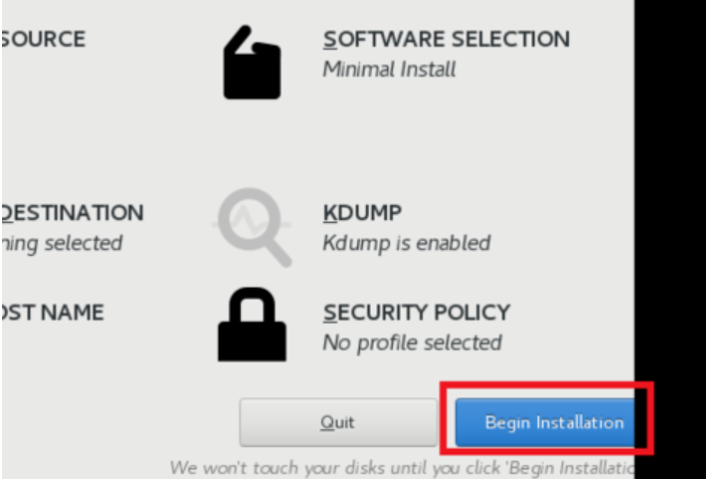
10.此时安装程序会开始复制文件,设置硬盘启动项等。这个时候会提醒我们没有设置root密码,我们点击那个提示,进去设置正确的root密码,然后点done保存。耐心等待它安装完毕即可。
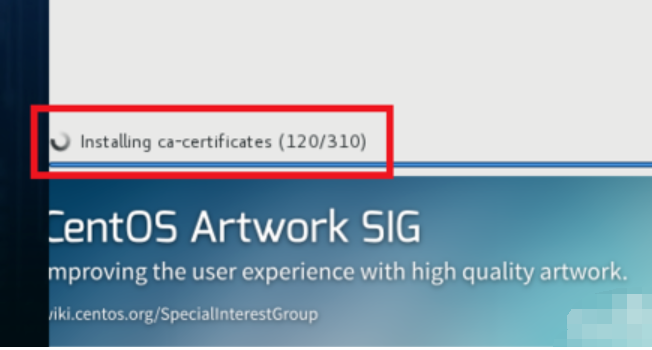
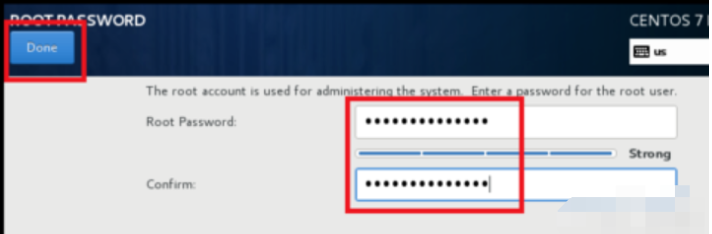
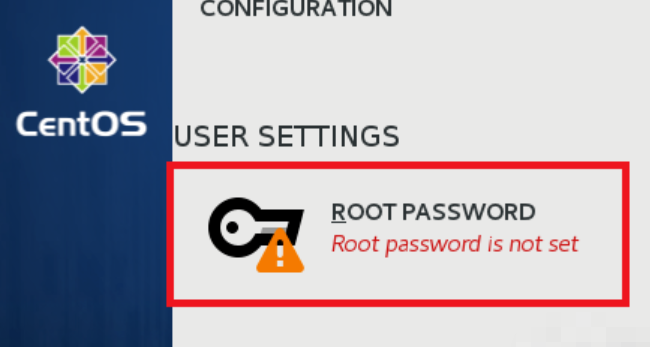
11.安装完毕后,会显示出reboot按钮,并提示你,已经成功安装。这个时候安装过程基本上就完了。点击reboot按钮,重启系统,就能看到linux系统的启动项,然后就会跳到登录界面,输入账号密码,登录,进入终端,系统就可以使用了。
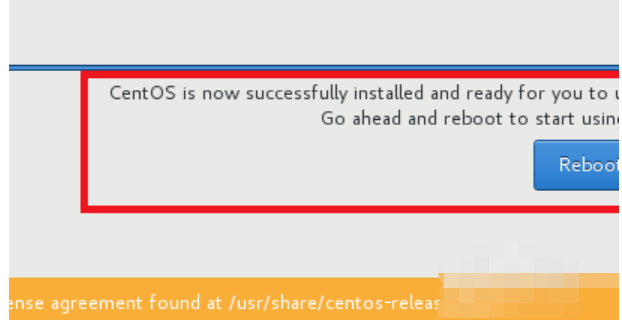
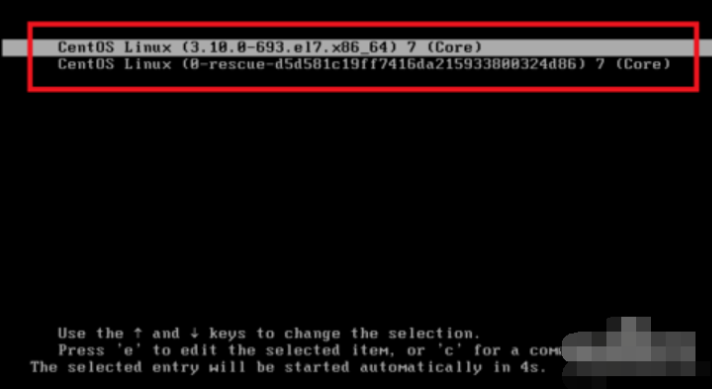
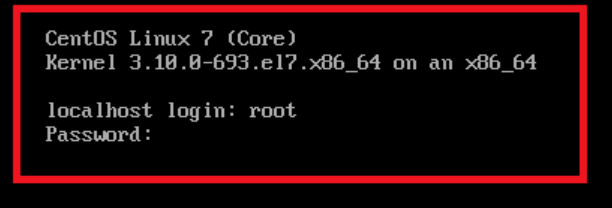
以上就是联想电脑linux系统安装操作步骤,希望能帮助到大家。
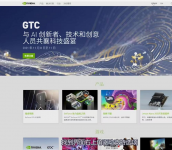
简介 有网友的win10电脑安装的是英伟达显卡,带有nvidia控制面板,但是想要对显卡进行些设置时发现nvidia控制面板打不开闪退怎么办。下面小编就教下大家nvidia控制面板闪退的解决方法。

蚂蚁庄园今日答案最新7.3?支付宝蚂蚁庄园每天都有问答活动,完成问答可以获取180g饲料来喂养小鸡,那么蚂蚁庄园今日答案是什么呢?接下来就让我们一起了解一下今天7.3的正确答案吧
在使用Windows 10的过程中,许多用户可能遭遇激活错误代码 0xc004f213 。这一问题通常与产品密钥的有效性或系统的配置不当有关。作为一名长期使用Windows操作系统的用户,我在处理这一问题时积累了一些经验。在这篇文章中,我将详细介绍解决 0xc004f213 错误的步骤,以
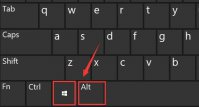
有些win11用户在操作键盘的时候发现自己随便一按全部都是快捷键,这是怎么回事呢?键盘变成快捷键其实是因为大家开启了键盘粘滞键,想要恢复正常的话,大家只要将这个功能关闭就可

猎豹浏览器是一款不错的浏览器,小编也很喜欢。如果大家有自己喜欢的浏览器想要卸载猎豹浏览的话,下面小编就为大家提供几种卸载方法,猎豹浏览器怎么卸载 猎豹浏览器卸载方法

黑暗笔录是以剧情为导向的推理解谜游戏,玩家需要解开大量谜题才能顺利完成挑战。那么黑暗笔录冰箱密码是多少呢?冰箱密码是黑暗笔录第二章中的谜题之一,想要解开冰箱密码,玩家

混元劫送充版是一款十分有趣的仙侠手游,游戏玩法经典刺激,多种职业仗剑天涯行走江湖,vip礼包全民免费,幻化神兵轻松肝成大佬。

逐趣同城app是一款提供定外卖服务的手机应用。用户可以通过逐趣同城app进行手机点餐,并且逐趣同城app还有各种优惠活动,打折活动在等着你哦! 软件介绍 逐趣同城app同城服务创业的首

单机猜成语下载,单机猜成语是一款人人都能参与的成语答题游戏,单机猜成语游戏中这类游戏挺经典的基本给都能快速上手,如果你喜欢这类游戏的话一定不要错过,很多的小伙伴都在玩的,不妨一起去挑战看谁更加的厉害吧。

爱上卷卷卷下载,爱上卷卷卷游戏是一款好玩的趣味闯关游戏,爱上卷卷卷游戏画风可爱,玩家要根据客户要求将食物给客户卷好送过去,还有emoji表情为你的完成度进行评分,爱上卷卷卷游戏,全新的模拟体验

东方鹤app下载,一款专注专业的智慧养老行业交互平台,通过东方鹤app链接养老全产业链上下游,了解养老行业资讯动态等,有需要就来下载体验。